修复 WhatsApp 照片不备份到 Android 上的 Google 相册
已发表: 2023-02-17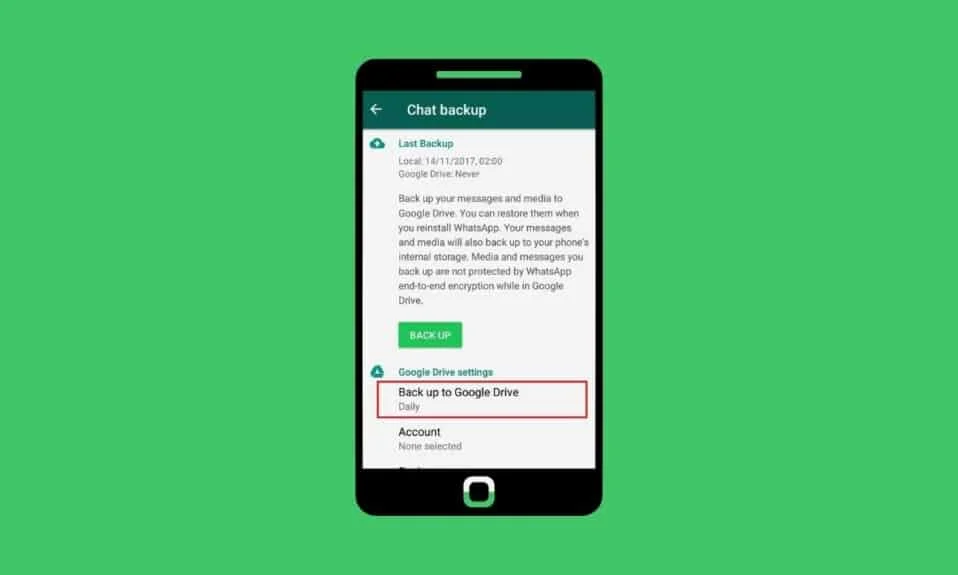
虽然云和存储时代已经到来,但外部存储芯片正在变得过时。 此外,当智能手机用于在设备上运行许多应用程序时,其内存会变得不足。 在这种情况下,用户倾向于选择云存储,因为它允许他们轻松地备份所有数据,使其与设备上的数据同步,从而减少将来丢失数据的可能性。 在这种情况下,WhatsApp 是一个全球使用的社交媒体消息传递平台。 WhatsApp 上的用户不仅倾向于通过该应用程序交换文本,还交换照片和视频,并且还会在 Google 相册上创建相同内容的备份。 但是,我们发现用户抱怨他们有时会遇到 WhatsApp 不备份到 Google 云端硬盘的问题。 在本文中,我们将讨论如何修复 WhatsApp 照片不备份到 Android 上的 Google 相册。
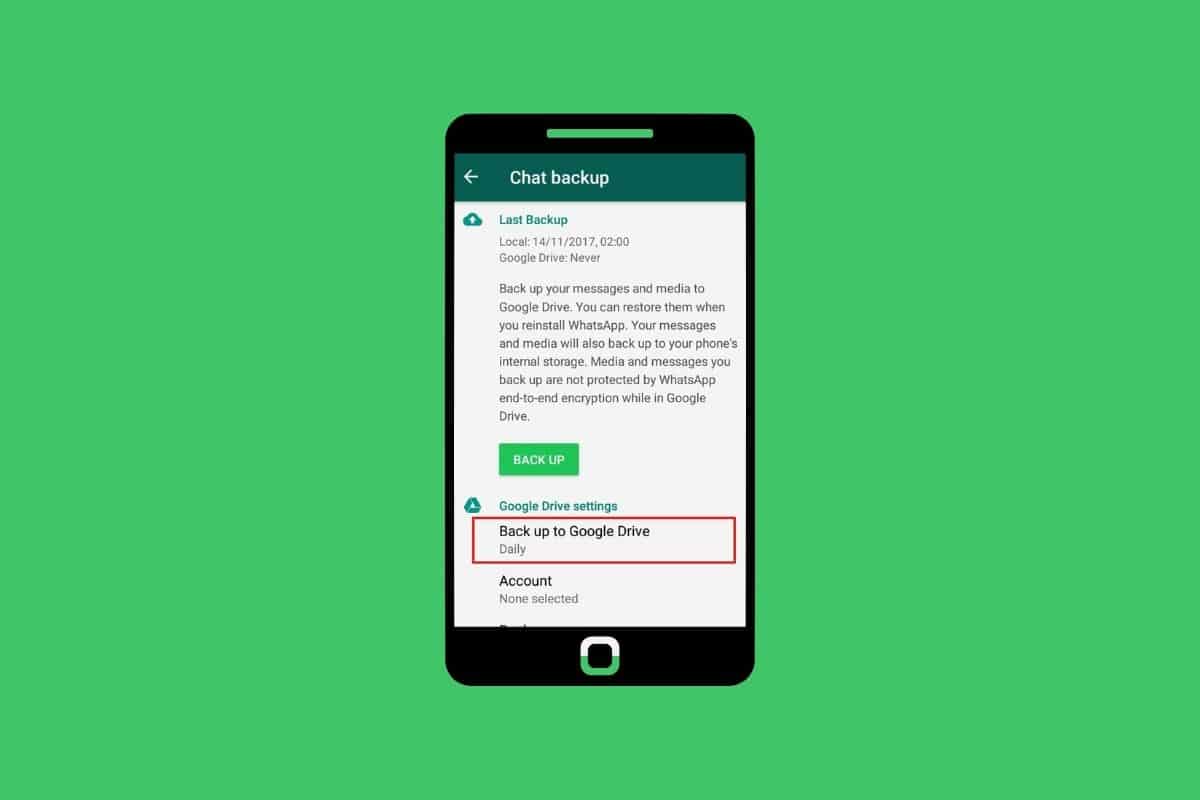
修复 WhatsApp 照片不备份到 Android 上的 Google 相册
随着文章的进展,我们将找出您可能遇到错误的可能原因,并尝试使用合适的方法为您解决此问题。
注意:由于 Android 智能手机没有相同的设置选项,因此它们因制造商而异。 因此,在更改设备上的任何设置之前,请确保设置正确。 这些步骤是在 Samsung Galaxy S20FE 5G (Android 13 One UI 5) 上执行的,如下图所示。
WhatsApp 不备份到 Google 云端硬盘的原因是什么?
让我们看看 WhatsApp 不备份到 Google 云端硬盘的几个原因:
- 互联网连接不佳:从应用程序或设备向云存储备份和同步数据时出现任何默认情况的最主要原因是互联网连接不稳定和互联网速度低。
- 存储空间不足:任何基本功能的发生都需要手机内存中的空间。 如果存储空间不足,可能会影响备份过程。
- 已用完免费的 Google Drive 空间:Google Drive 限制了免费使用其云服务的用户的空间。 如果可用插槽已用完,Google 将无法再备份和保存数据。
- 过时的应用程序:使用旧的和过时的软件版本也会影响应用程序在后台运行的进程。
如何修复 WhatsApp 照片不备份到 Android 上的 Google 相册?
这些是您可以遵循的解决方案,以帮助您解决 WhatsApp 照片未在 Google 相册中显示的问题。
方法一:基本故障排除方法
由 Google Photos 或 WhatsApp 引起的这个错误不是主要问题,通常只能通过执行某些基本级别的修复来解决。
1A. 重新连接到互联网
无论您是通过蜂窝数据网络还是通过 Wi-Fi 连接到互联网,真正重要的不是来源,而是速度。
- 如果您使用蜂窝数据作为来源,请确保设置并重新连接。
- 如果您已连接到 Wi-Fi,请重新启动调制解调器并再次连接。
- 此外,请确保您已连接到5GHz 网络,因为它比2.4GHz 频段更快。
您还可以在 Speedtest 网站上测试您的互联网速度。
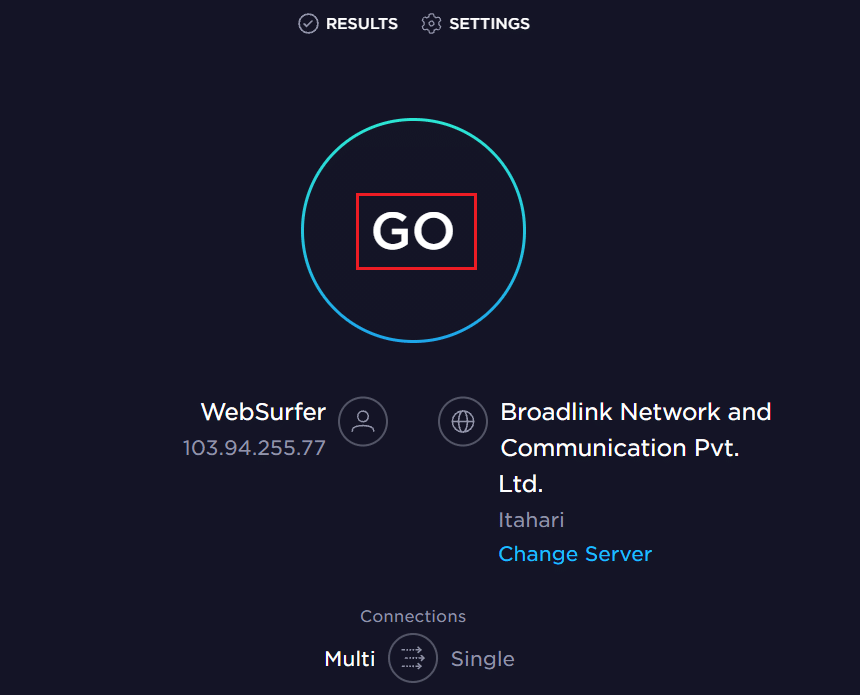
1B. 从移动数据切换到 Wi-Fi
如果您一直通过移动数据使用您的设备,您可以将其切换到 Wi-Fi 并检查它是否可以解决您的问题。 我们的建议是基于互联网的速度和连通性。 速度上的任何差异都可能导致 WhatsApp 无法备份到 Google 云端硬盘。 因此,切换到 Wi-Fi 是提高速度并使备份和同步更加顺畅和快速的有效举措。
1C。 重启安卓手机
修复错误的基本故障排除的有用步骤之一是重新启动设备。 它只是让所有应用程序和服务重新开始,重新加载文件,并解决任何应用程序中引起的小故障和违规行为。
1. 首先,按住手机侧面的电源按钮。
2. 点击重启。
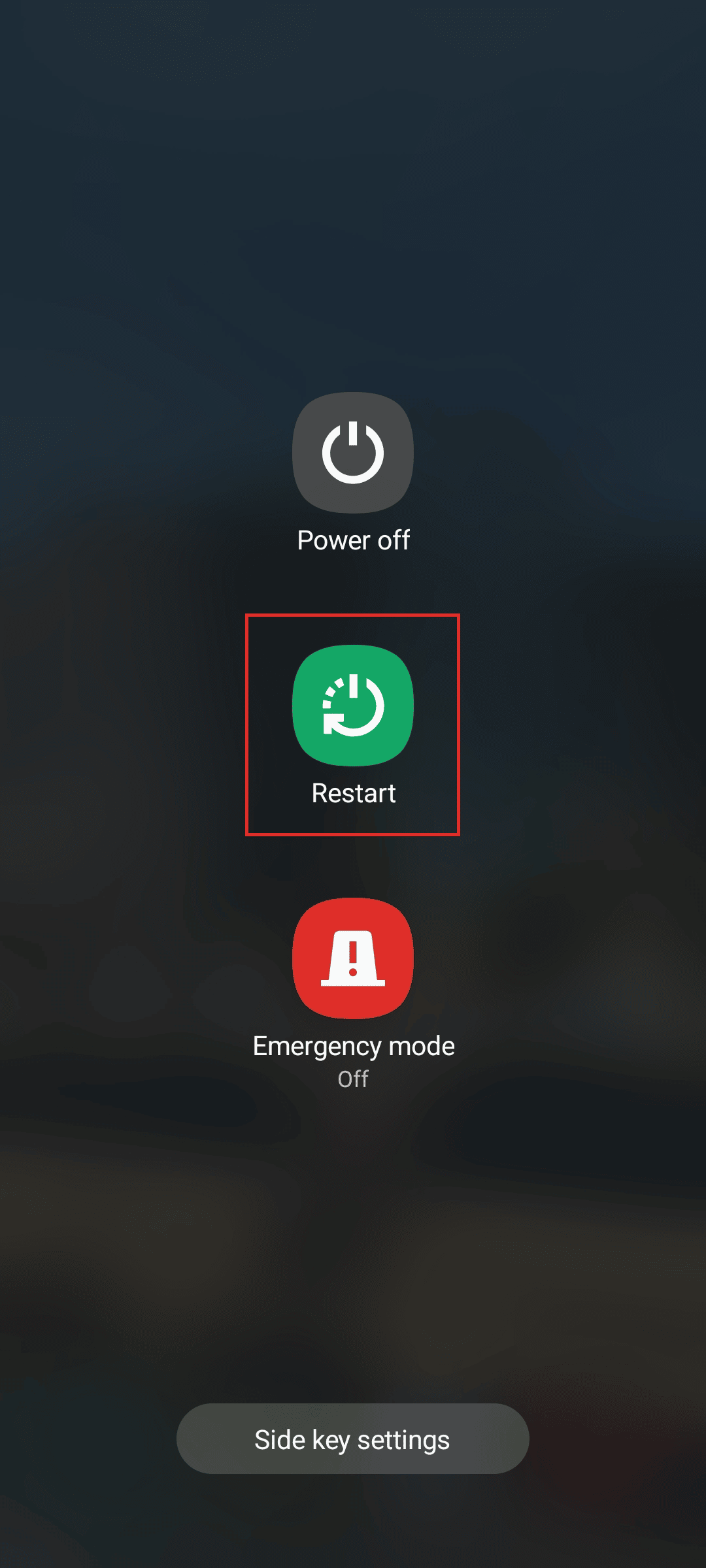
1D。 允许通过蜂窝网络备份
如果 Android 手机上启用了备份,Google Photos 会自动备份并通过 Google Drive 将图像同步到云端。 由于将数据备份到任何云服务都会在后台消耗数据,因此一般用户只有在主动连接到 Wi-Fi 时才允许备份。 如果您的设备通过蜂窝数据使用,我们建议您检查备份和同步设置。
1. 在您的 Android 或 iOS 手机上打开WhatsApp应用程序。

2. 点击三点图标。
3. 然后,选择设置。
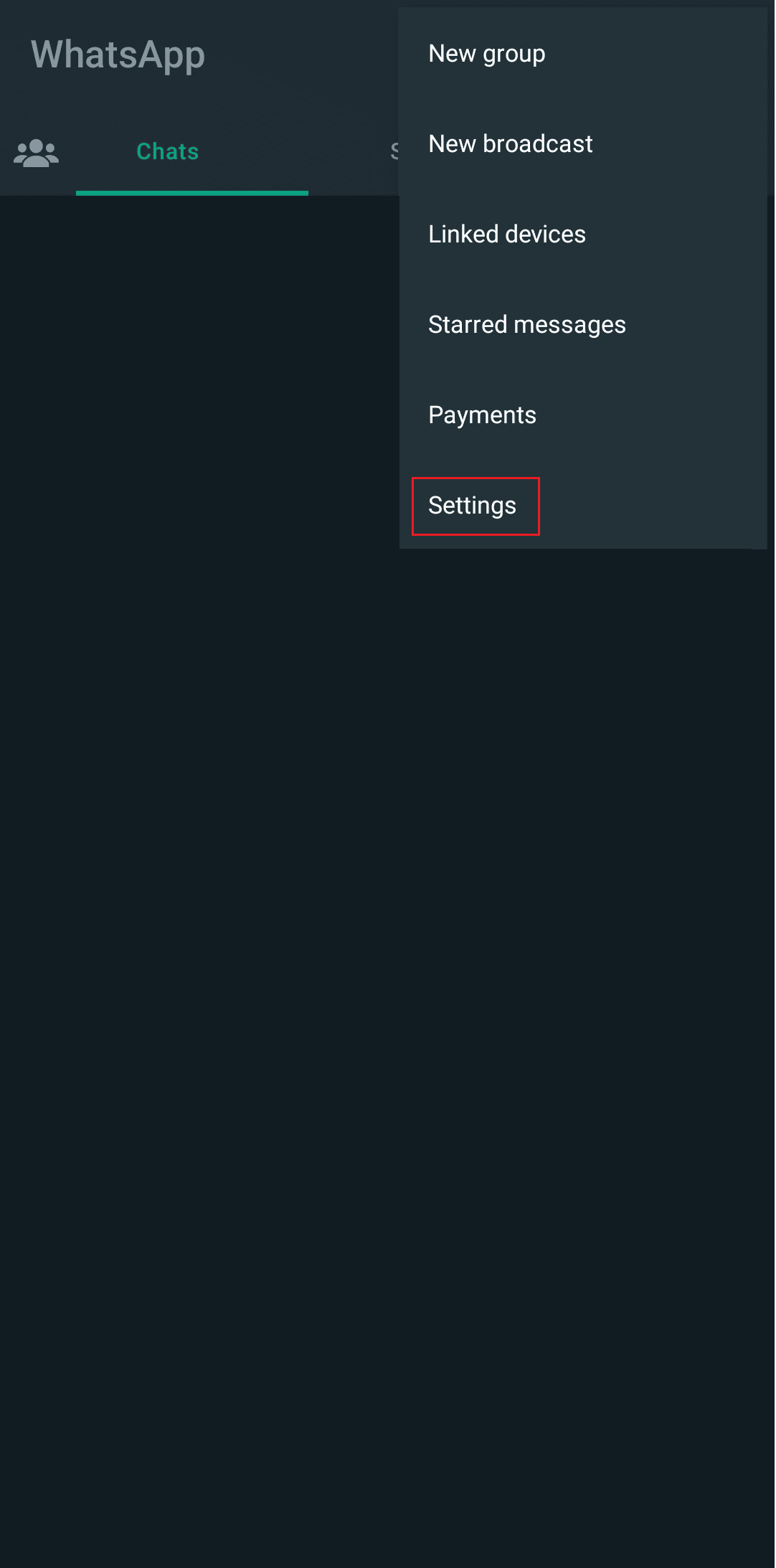
4. 点击菜单中的聊天选项。
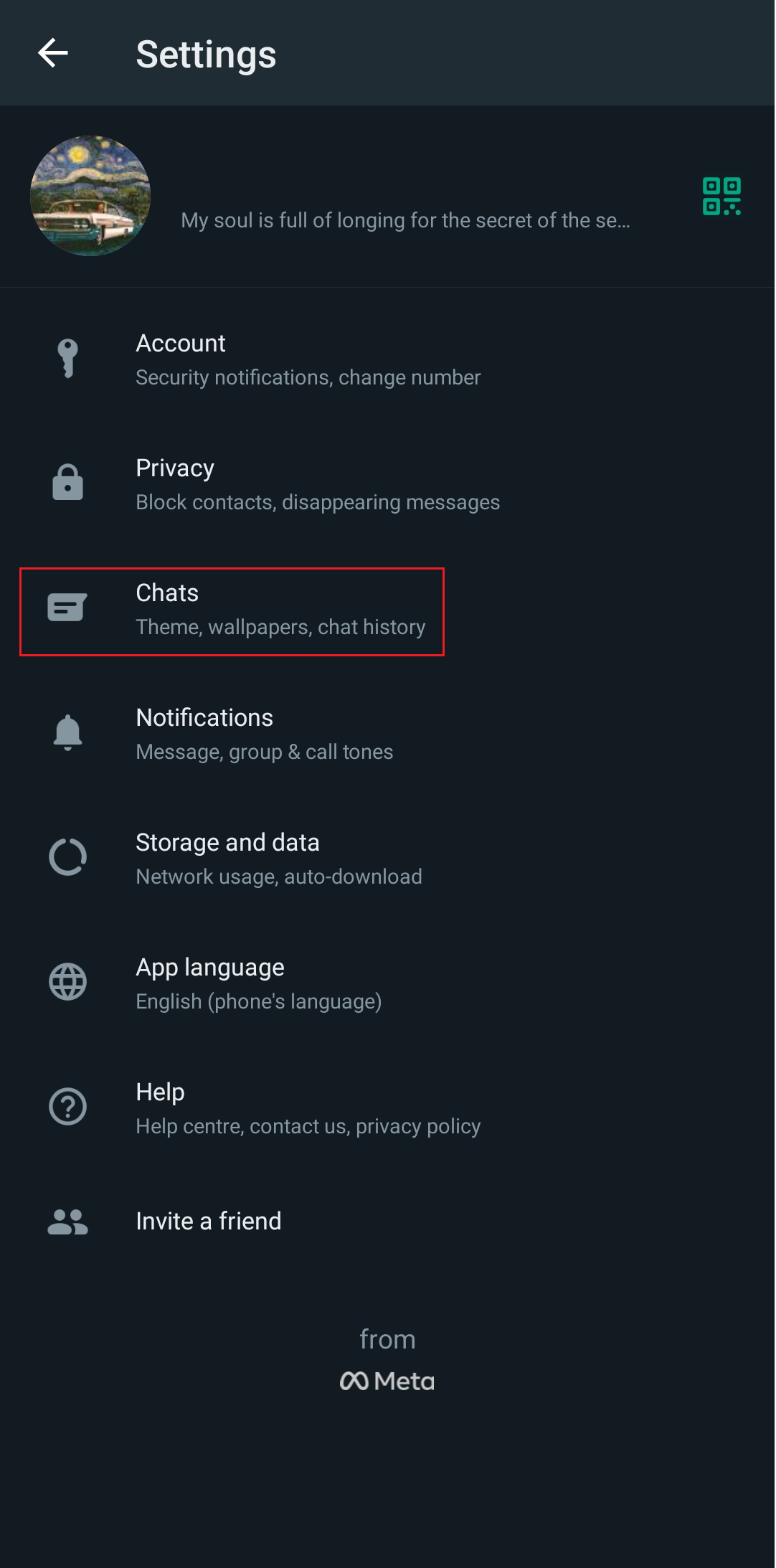
5. 点击聊天备份。
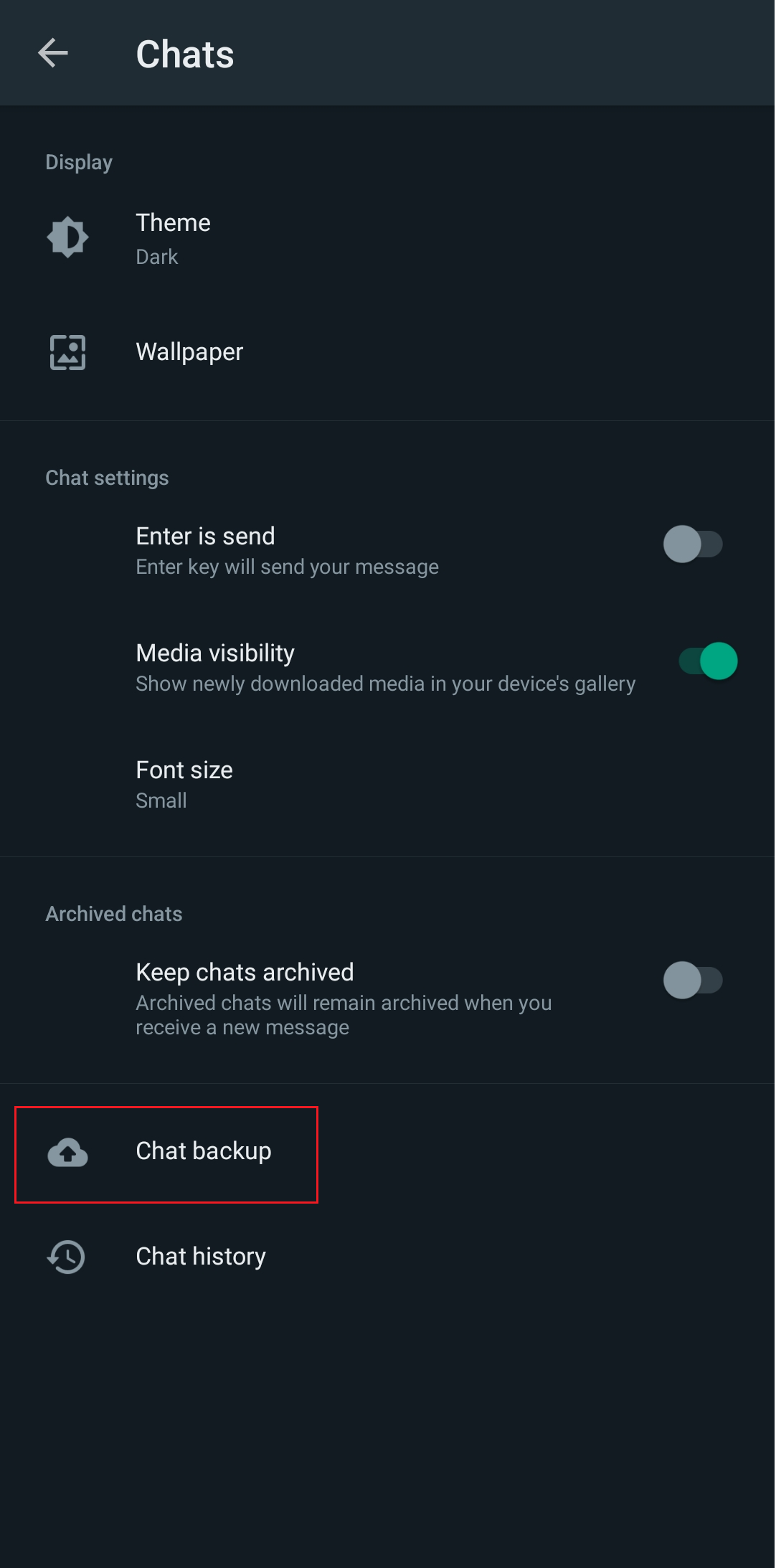
6.打开“使用手机备份”选项的开关。
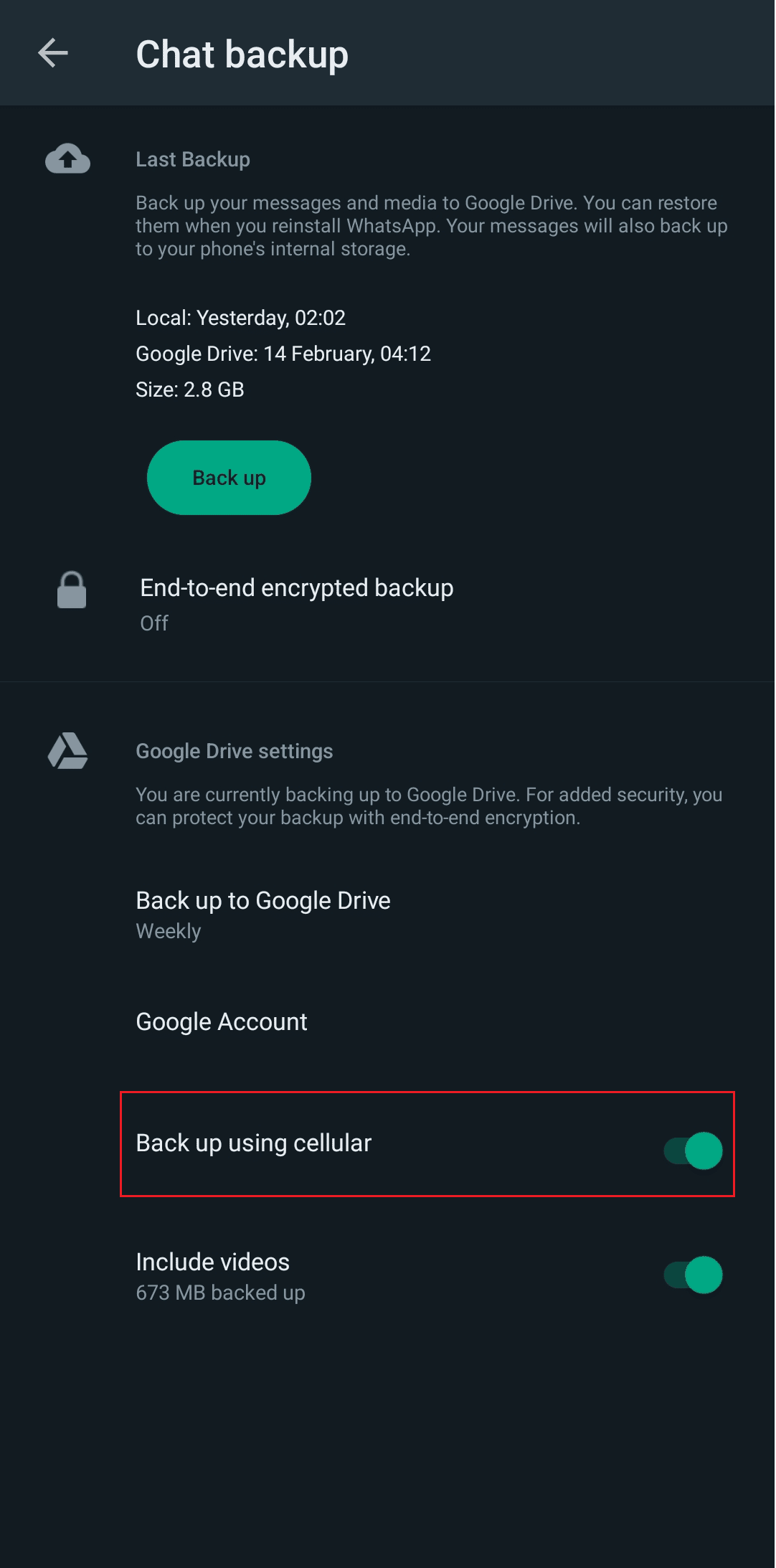
另请阅读:修复 Google 相册未显示所有照片的 10 种方法
1E。 强制重启 Google 相册
有时会出现技术故障,导致加载文件时出错并阻碍应用程序的基本功能。 您可以强制停止并重新启动应用程序。
1. 在您的 Android 设备上点击并按住应用程序抽屉中的Google 相册应用程序图标。
2. 点击信息 (i)图标。
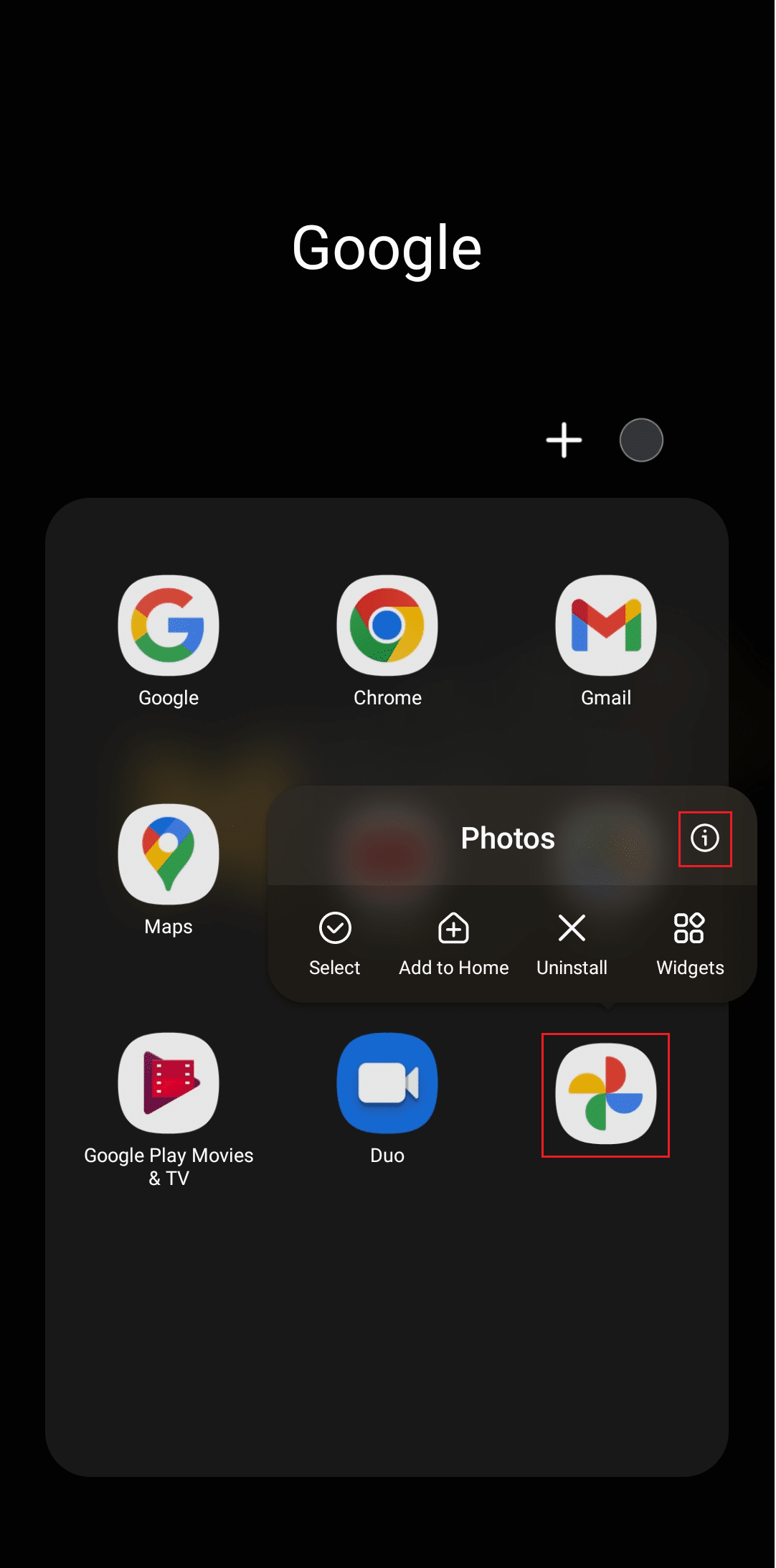
3. 点击底部的强制停止选项。
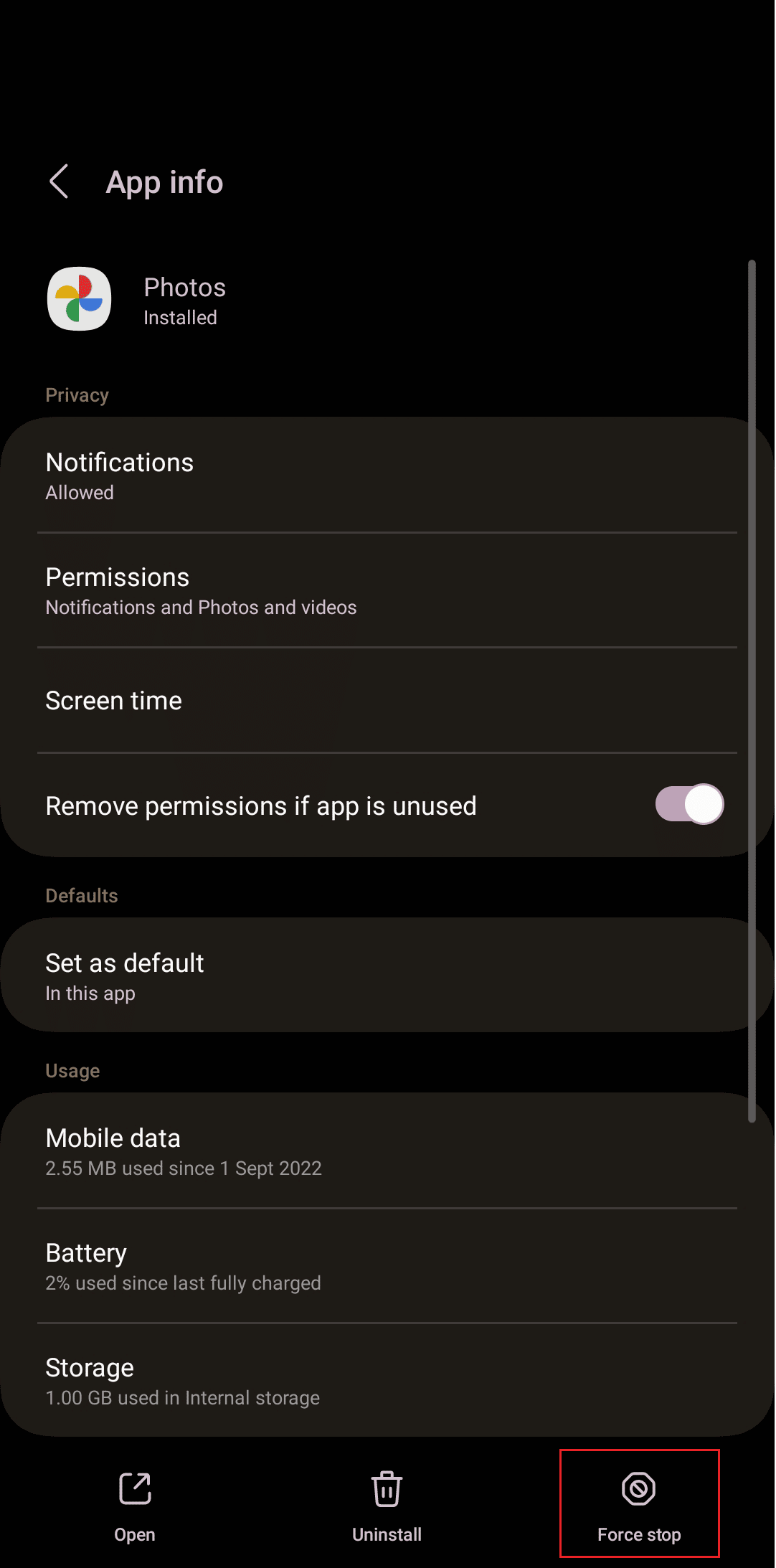
4. 点击确定确认。
5. 重新启动Google Photos并检查错误是否已解决。
方法 2:启用 Google 相册备份
如果备份选项已在 Google 相册上禁用,则无法为您的图像创建备份并保存。 您可以通过以下步骤启用它:
1. 在您的 Android 手机上打开 Google 照片应用程序。
2. 点击右上角的个人资料图标。
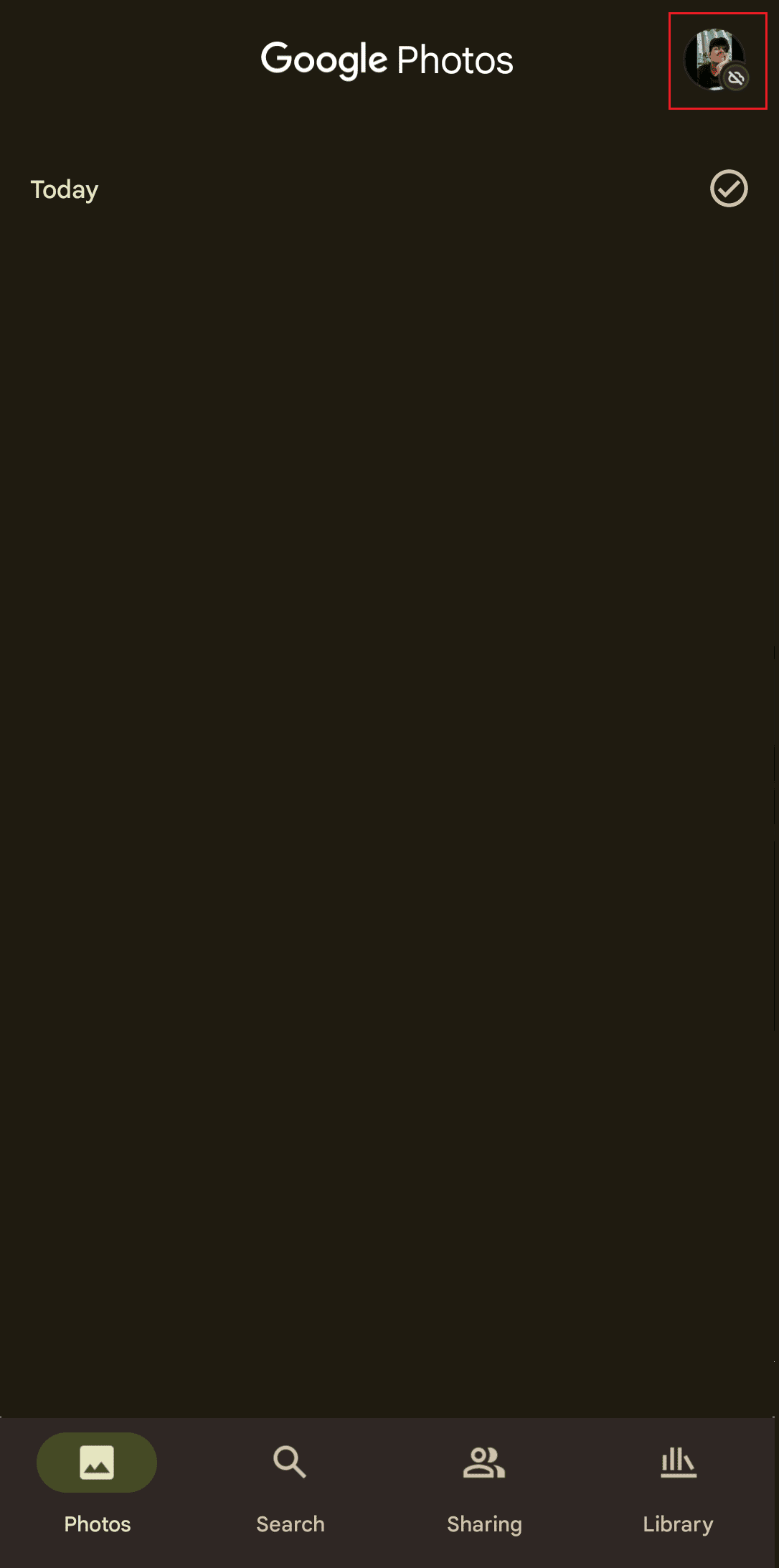
3. 点击打开备份。
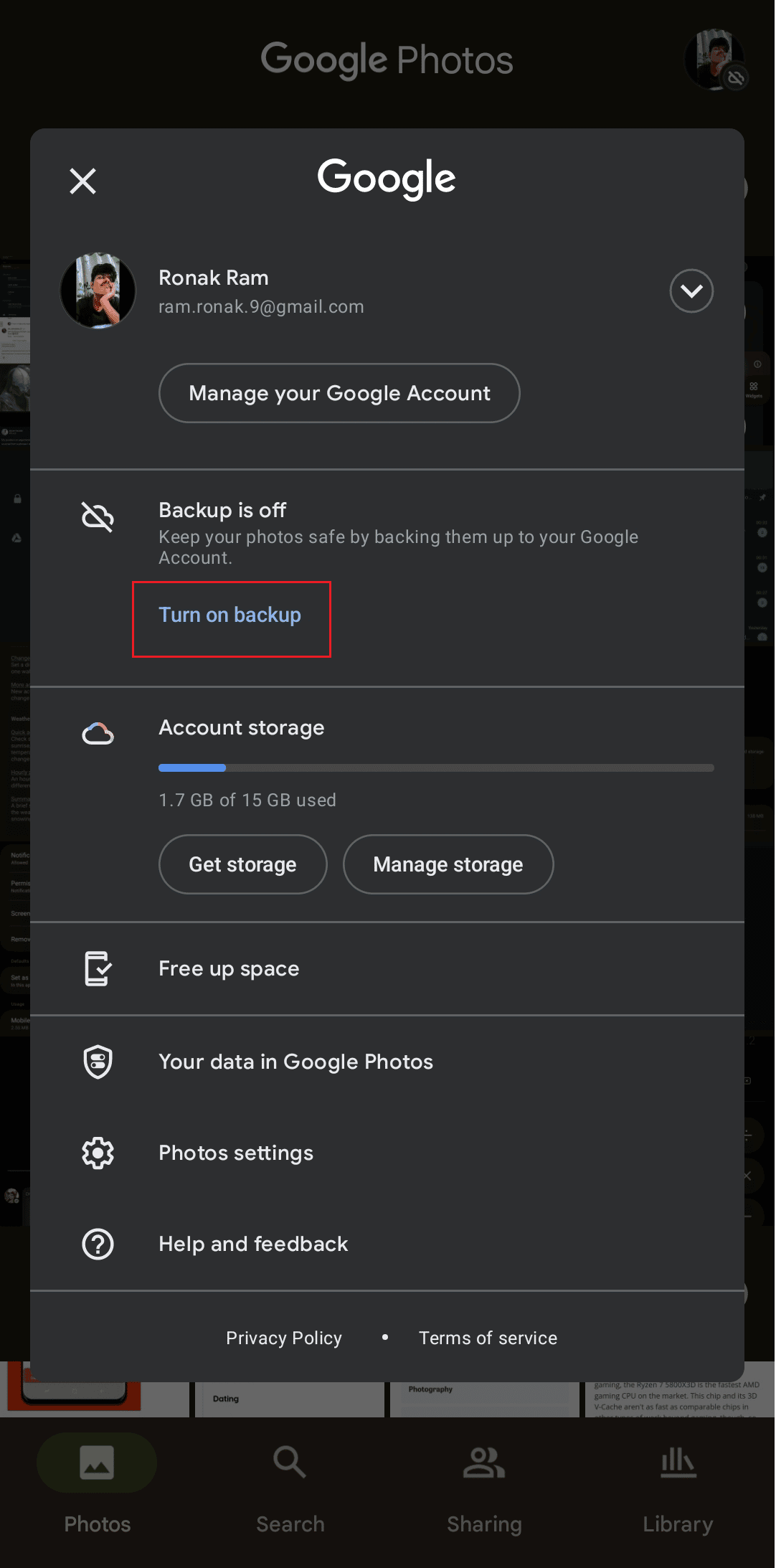

4. 如果您没有找到打开备份的选项,请点击照片设置。
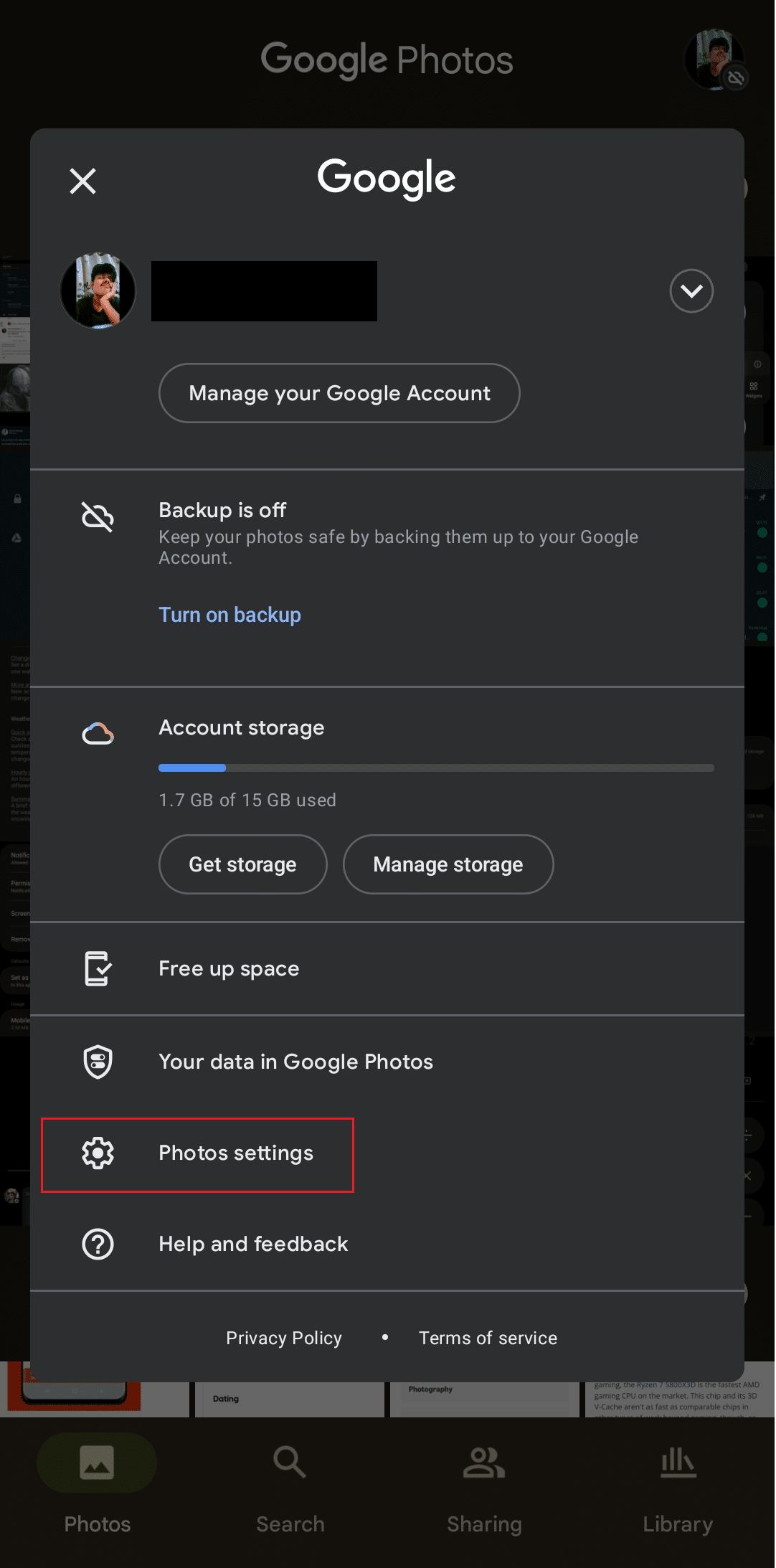
5. 点击备份并打开它的开关。
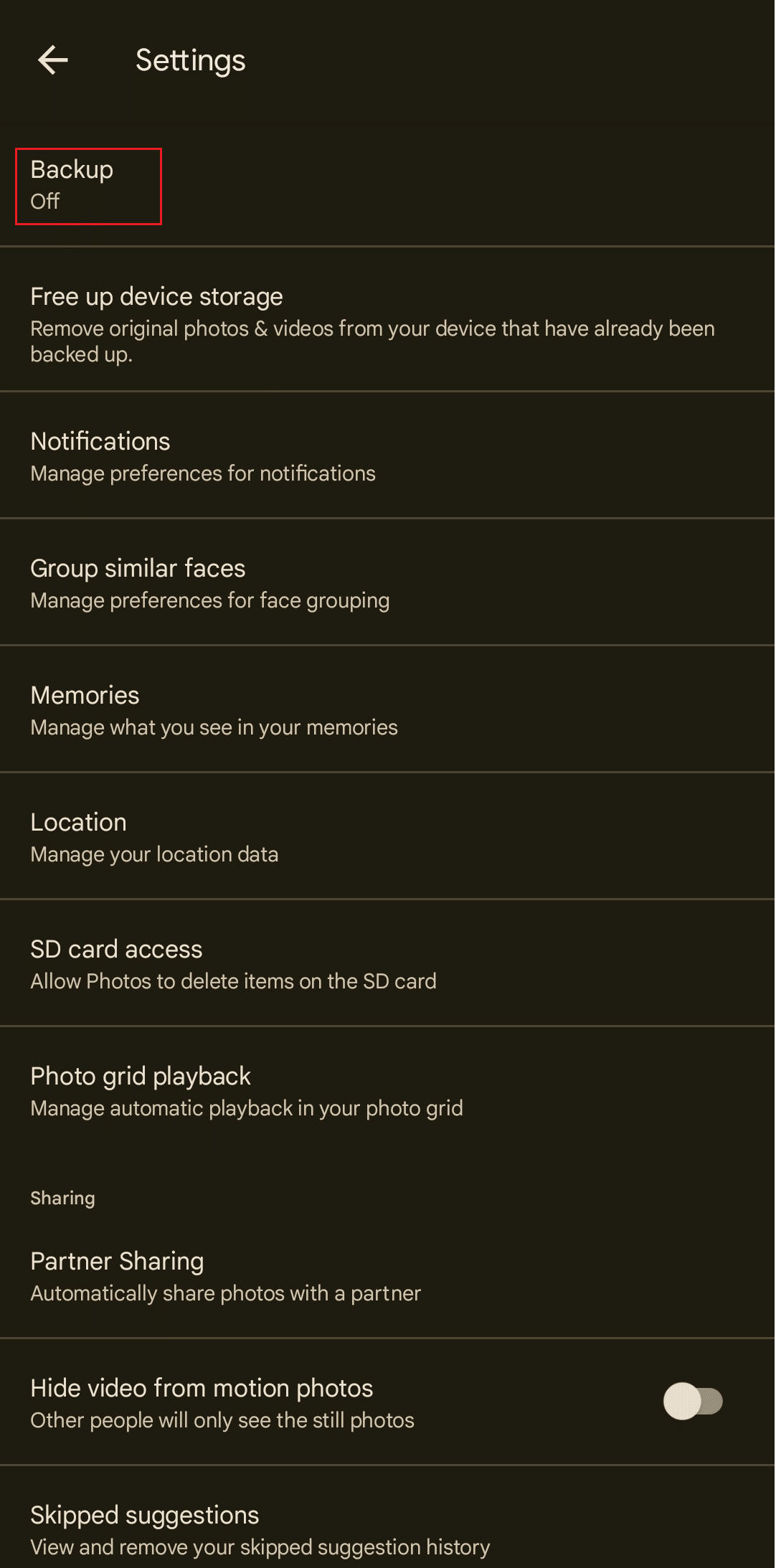
另请阅读:修复 WhatsApp 今天在 Android 上停止工作
方法 3:允许 SD 卡访问
如果您的 Android 设备上的 WhatsApp 将文件保存在 SD 卡中而不是手机内存中,则需要启用对 SD 卡的访问才能使 WhatsApp 不备份到 Google 驱动器。 要执行此操作:
1. 启动谷歌相册应用。
2. 点击配置文件图标 > 照片设置选项。
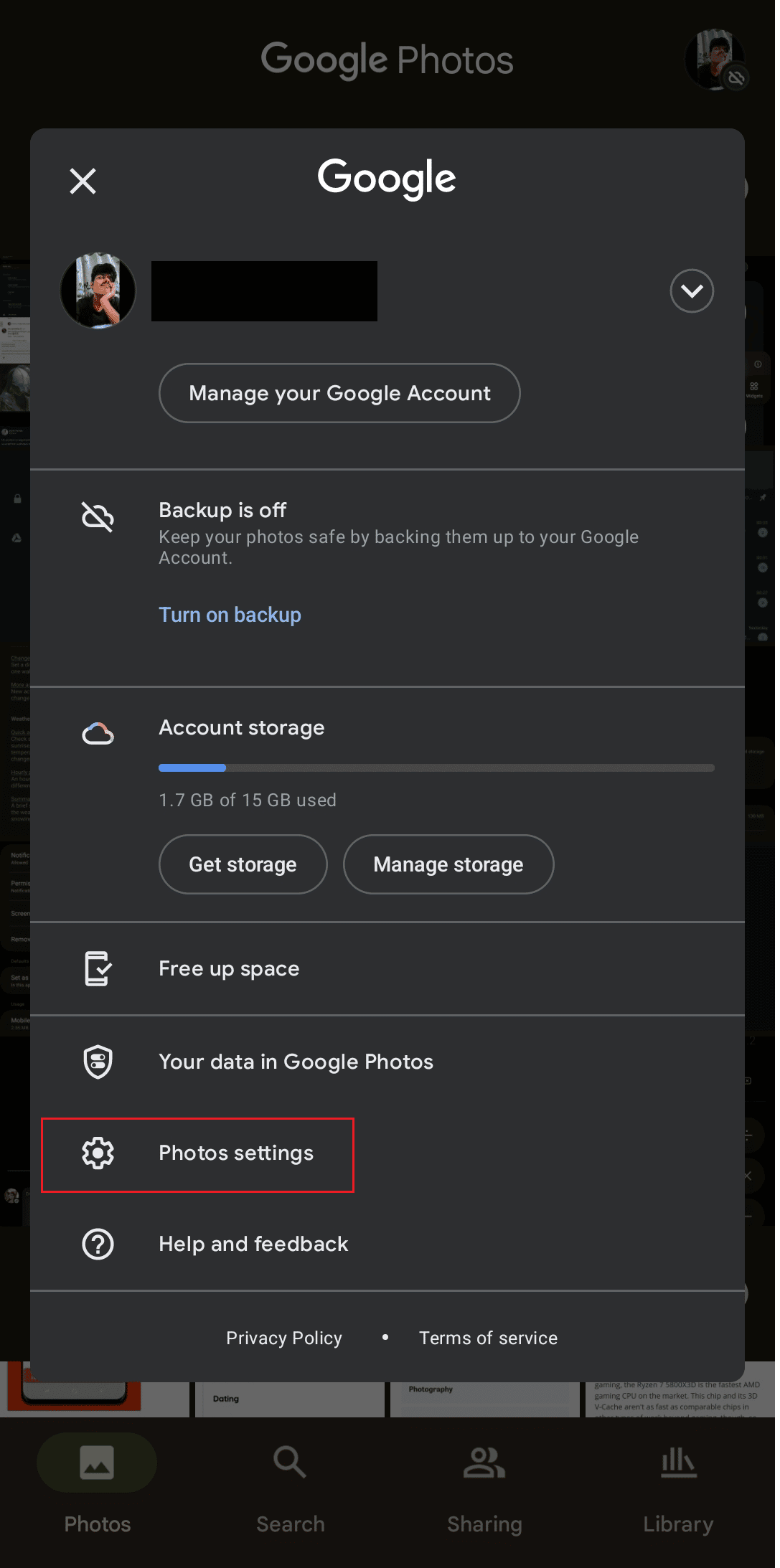
3. 点击SD 卡访问。
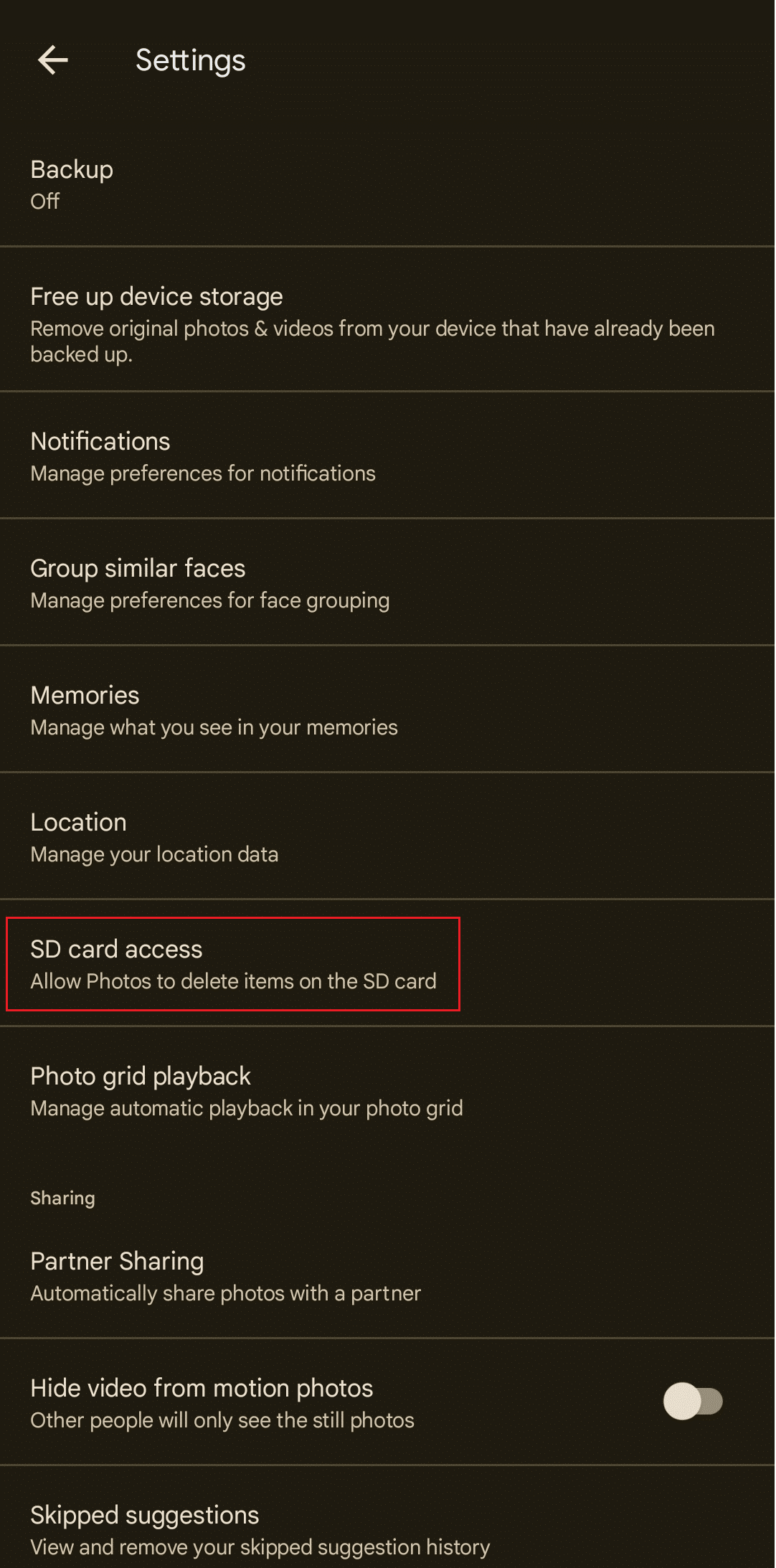
4. 点击“开始”选项以进一步执行这些步骤。
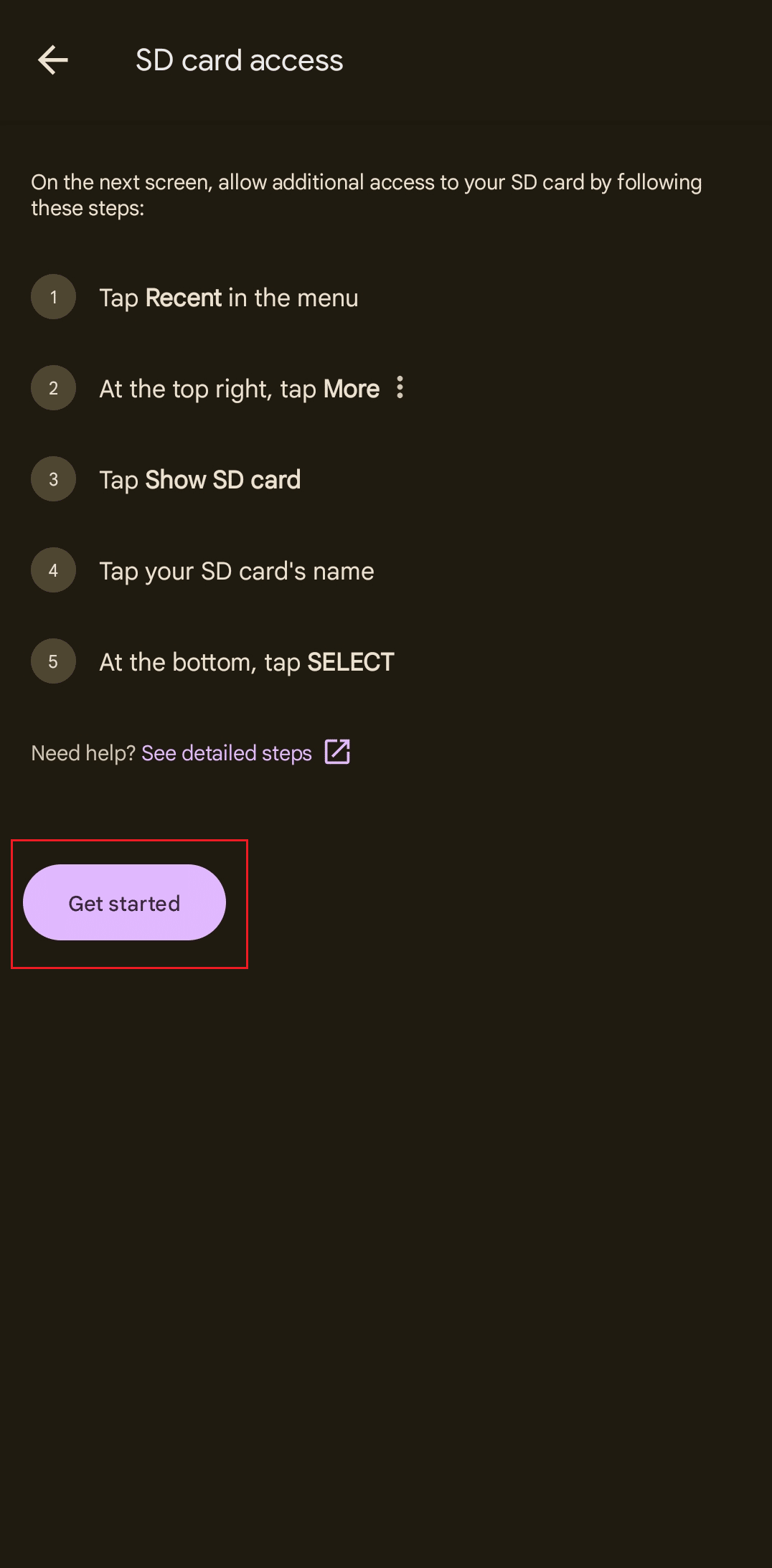
5. 然后,点击汉堡包菜单图标。
6. 从菜单中选择SD 卡名称。
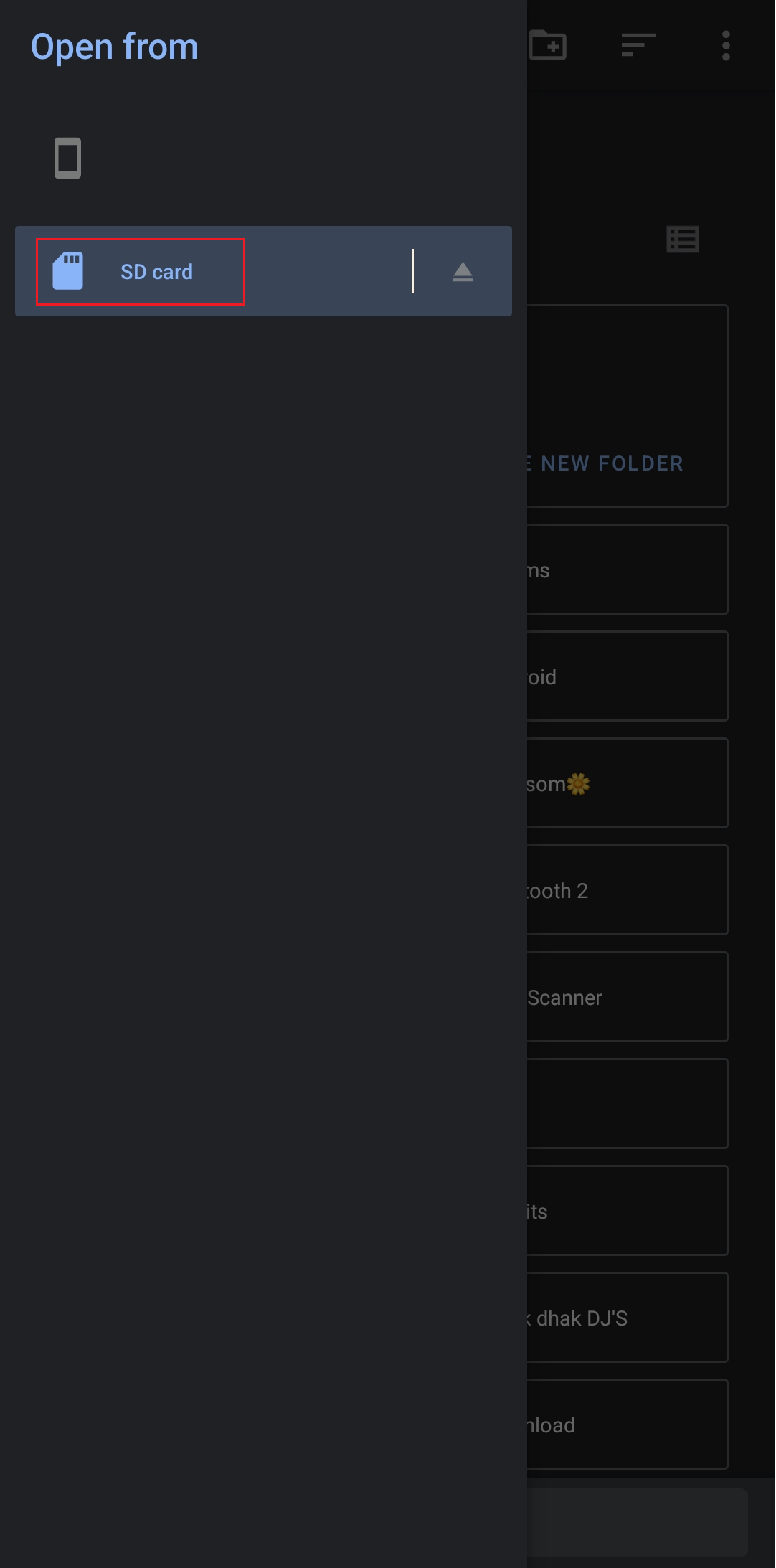
7. 向下滑动并点击 SD 卡上的WhatsApp文件夹。
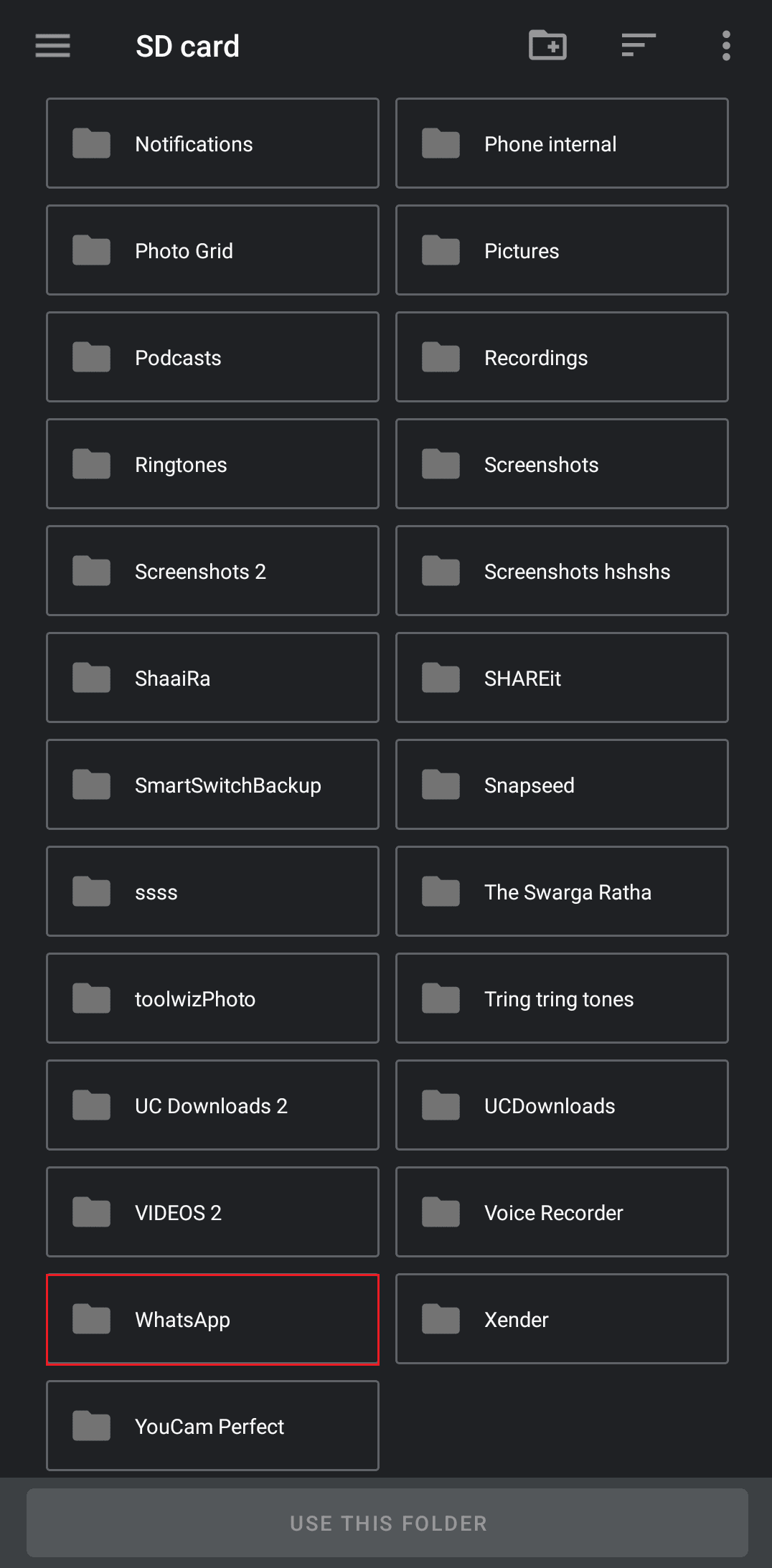
8. 点击屏幕底部的“使用此文件夹”选项。
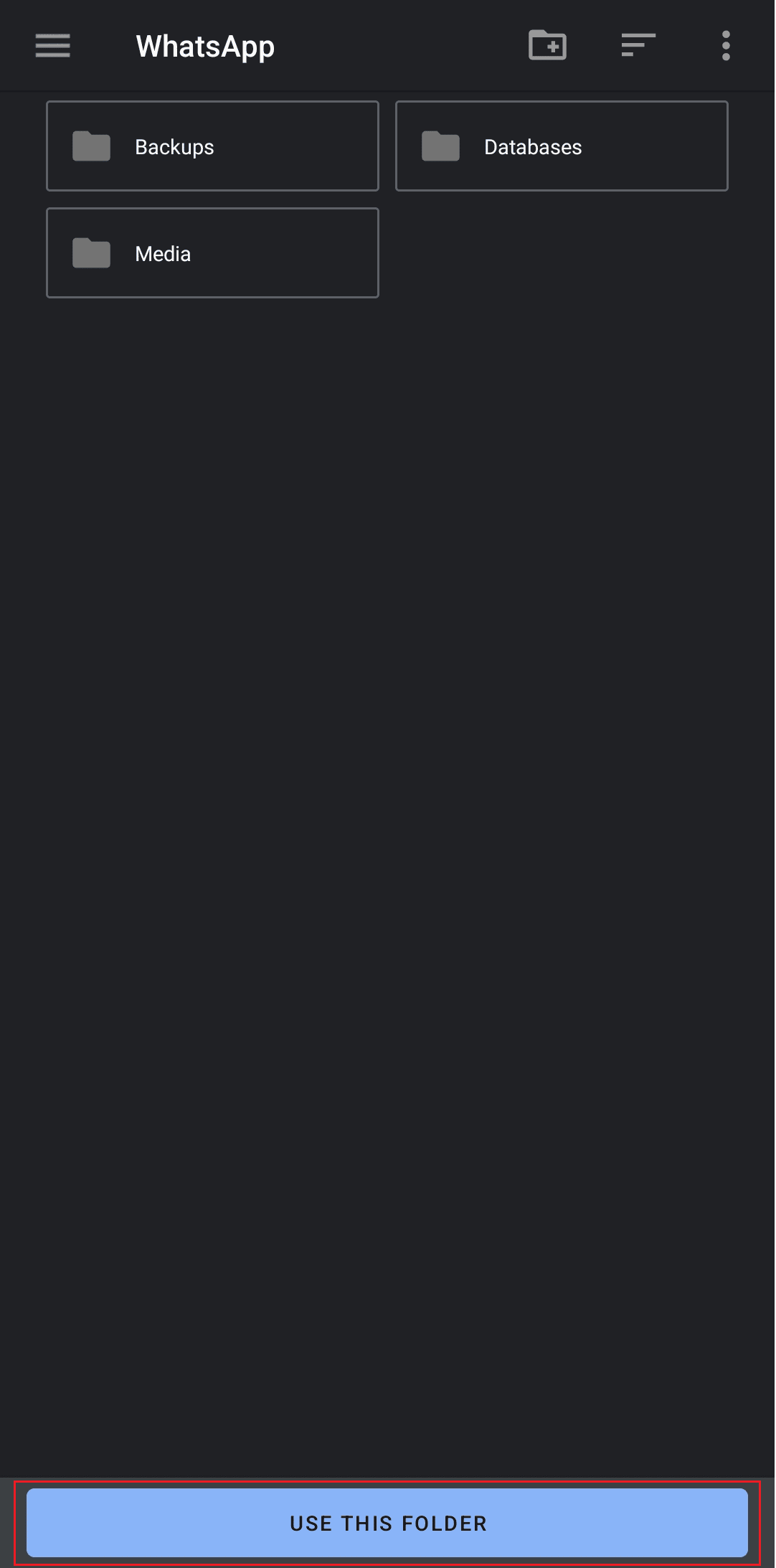
9. 点击允许授予 Google Photos 访问您的 WhatsApp 照片的权限。
方法 4:允许后台数据使用
我们了解到,备份和同步是在后台使用数据(即互联网连接)进行的。 如果您为 Google Photos 或 WhatsApp 禁用了后台数据使用,则可能会导致此类错误。 让我们修改设置以使用此方法修复 WhatsApp 照片不备份到 Android 上的 Google 照片。
1. 在您的 Android 设备的应用程序菜单中点击并按住Google 照片图标。
2. 点击信息 (i)图标 > 移动数据选项。
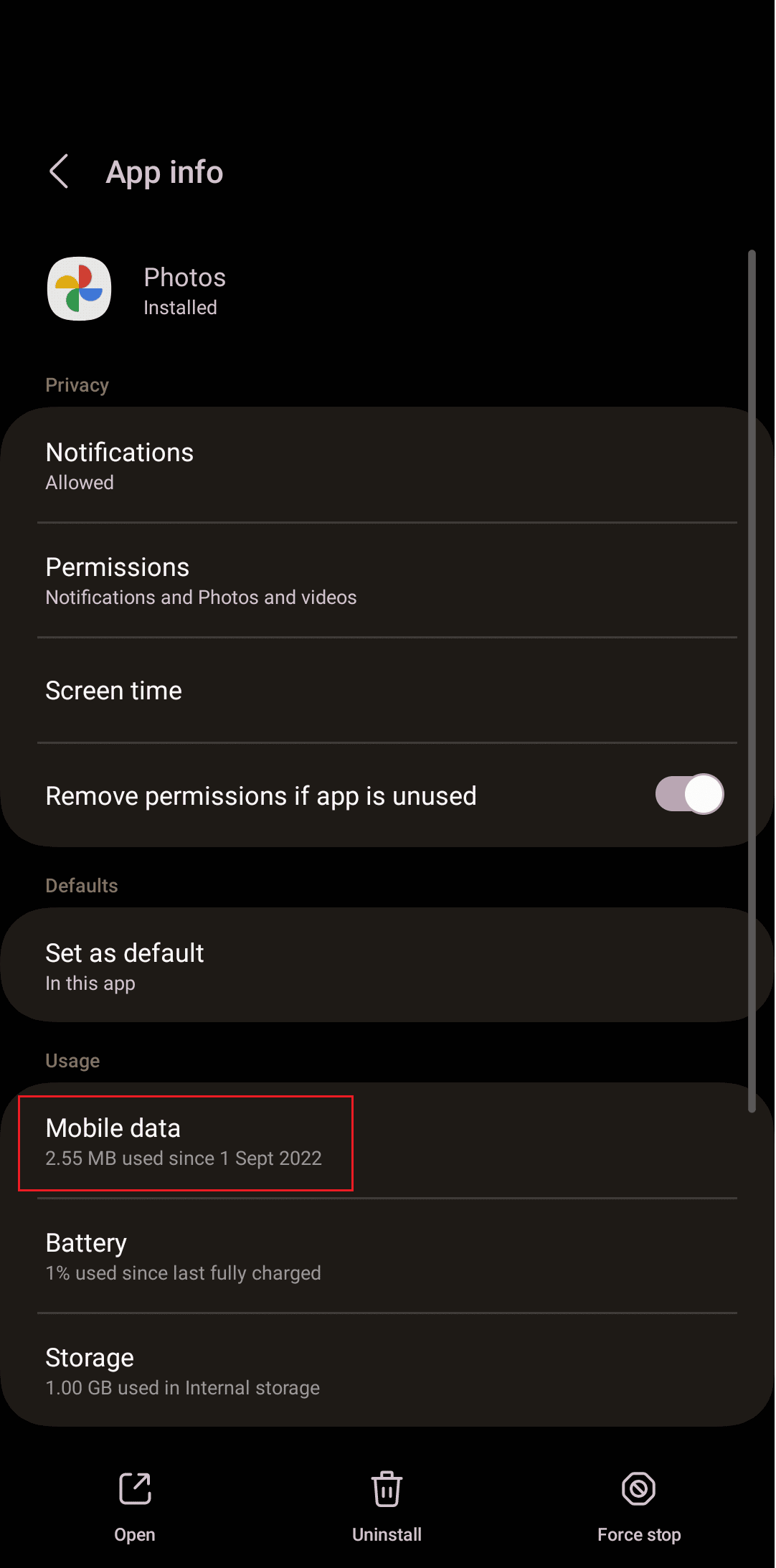
3.打开允许后台数据使用和数据保护程序打开时允许数据使用选项的开关。
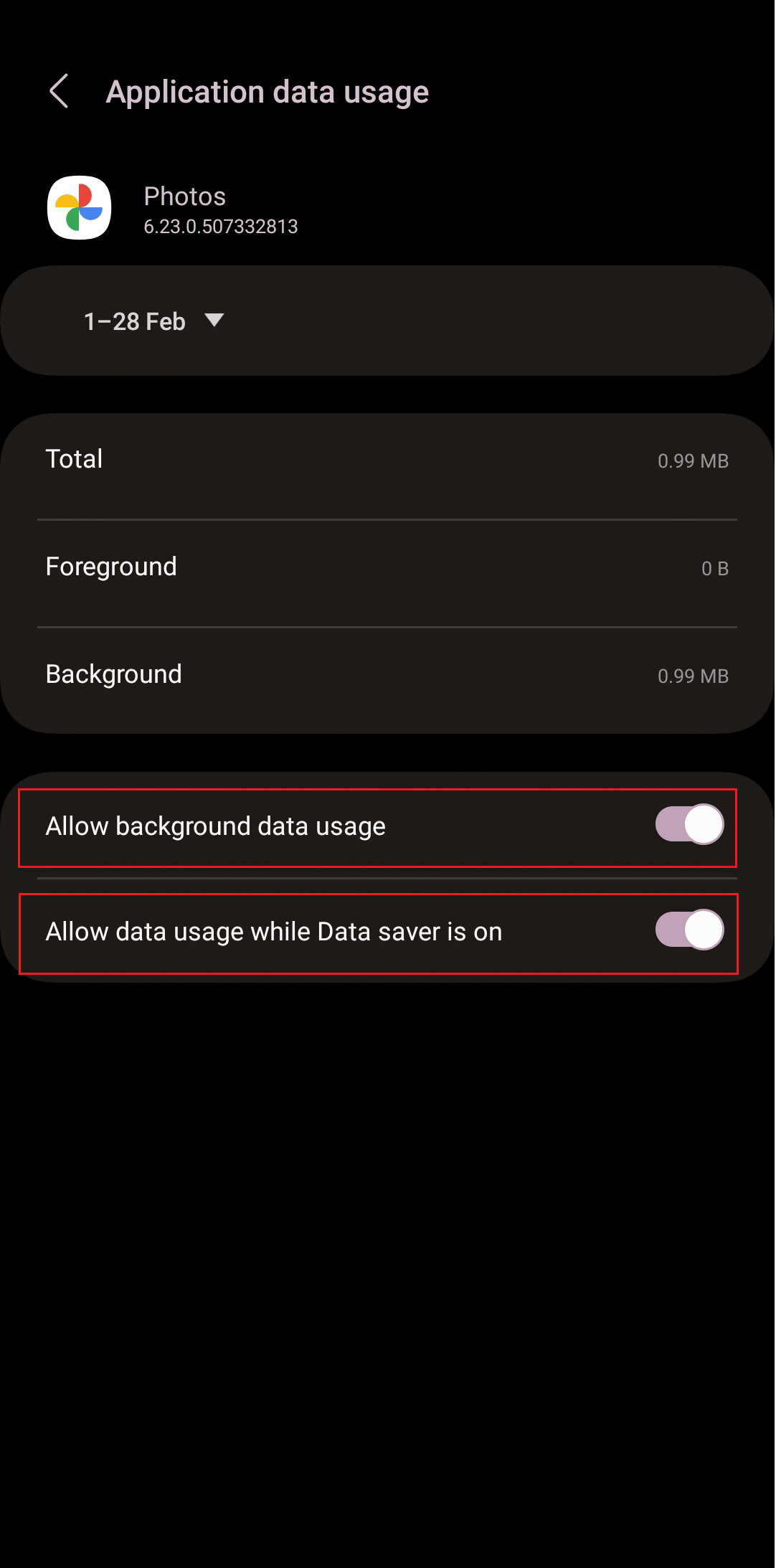
4. 对WhatsApp执行相同的过程。
另请阅读:如何删除 Google 自动备份图片
方法 5:清除应用程序缓存
有时,由临时文件或缓存数据引起的过载和拥塞也会中断进程并触发您的 WhatsApp 照片未显示在 Google 相册中的原因。 清除它们有帮助。
1. 启动手机的设置。
2. 点击应用程序。
3. 从应用程序列表中,向下滑动并点按Google 相册。
4. 然后,点击存储。

5. 点击底部的清除缓存选项。
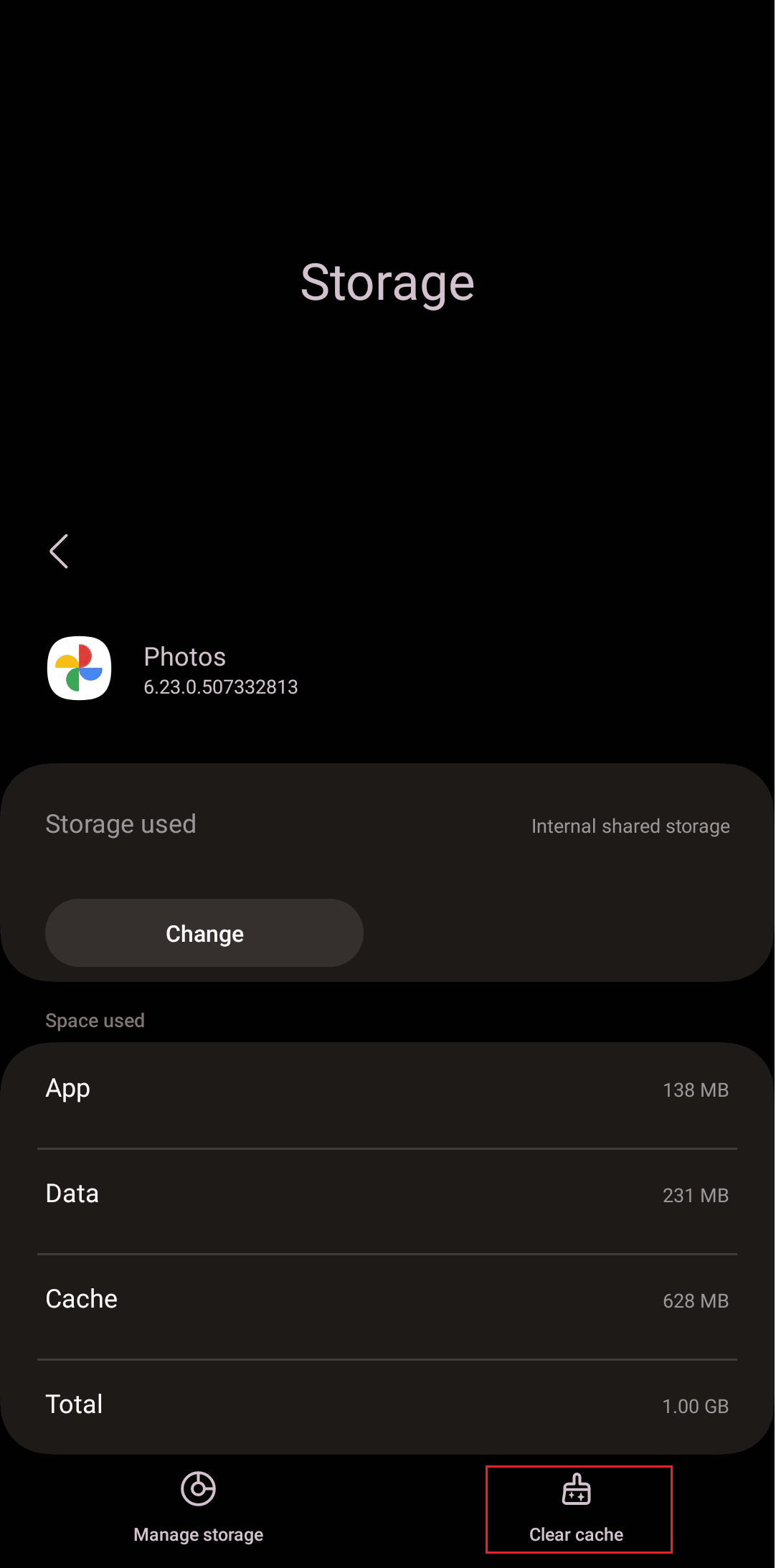
6. 对WhatsApp重复相同的过程。
方法 6:清理 Google Drive 上的空间
默认情况下,谷歌为其用户提供 15 GB 的云存储空间,超过该空间用户必须从谷歌购买存储计划。 检查您的驱动器上是否仍有剩余空间供 Google 相册创建备份。 如果没有,请开始删除文件以清理驱动器上的空间,或者为自己购买 Google Cloud 存储计划。
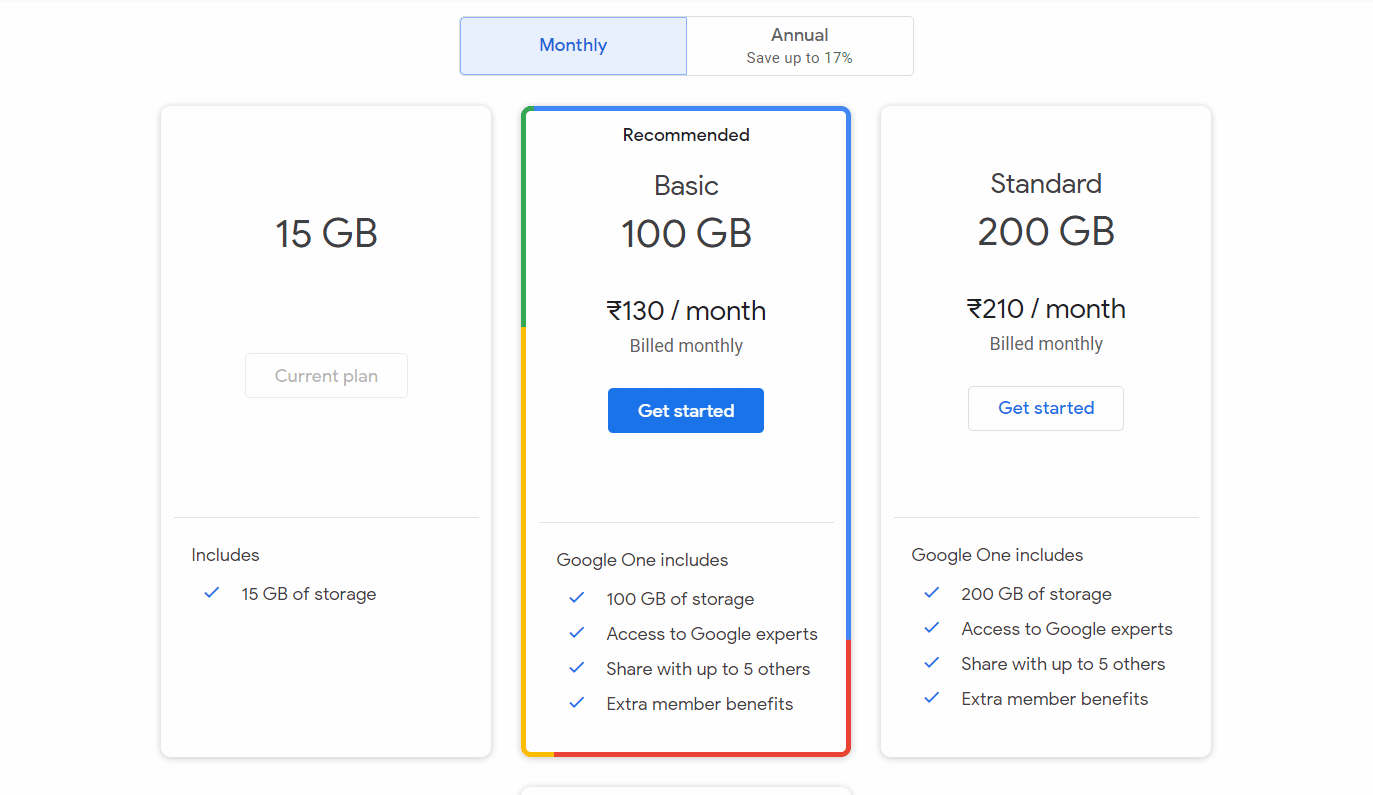
另请阅读:修复 Google Photos 无法在 Android 上上传照片
方法 7:更新 WhatsApp 和 Google 相册应用
很多时候应用程序中存在容易导致错误的错误。 但是,尽管开发人员不断地向 WhatsApp 和 Google Photos 推送更新,但我们建议您更新这两个应用程序一次,以便在您发现 WhatsApp 照片未显示在 Google Photos 中时解决问题。
1. 在您的设备上打开Google Play 商店。
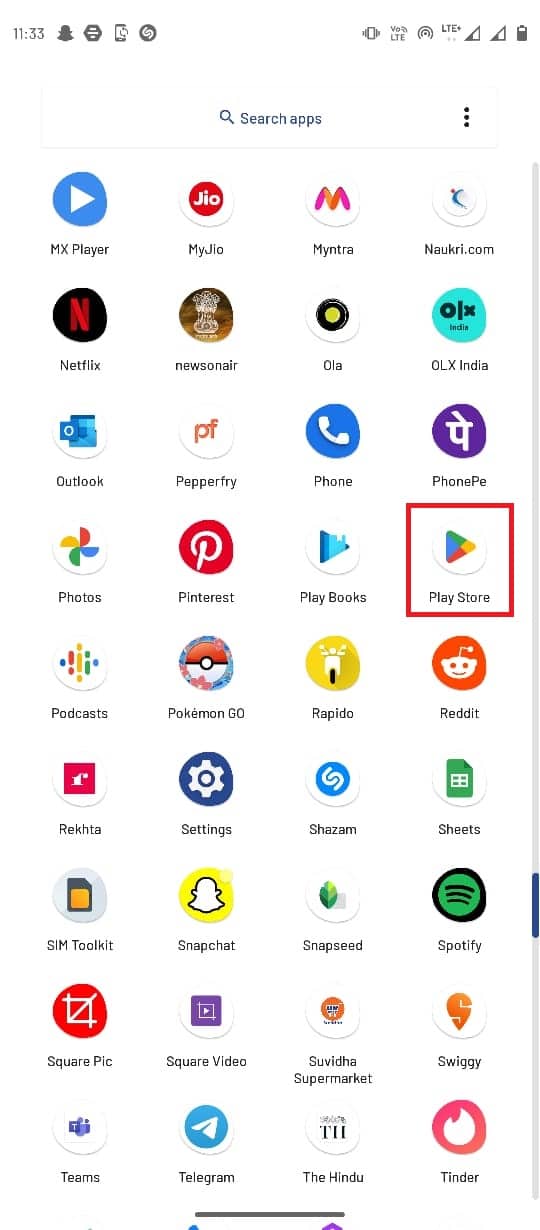
2. 从搜索栏中搜索Google 相册。
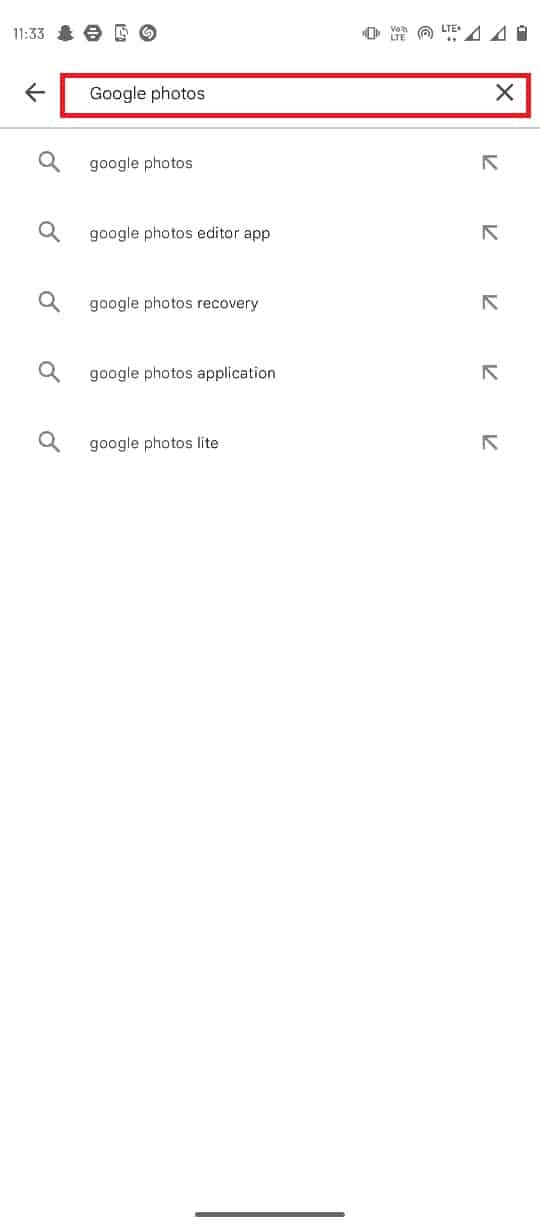
3. 从搜索结果中选择Google 相册,然后点击更新选项。
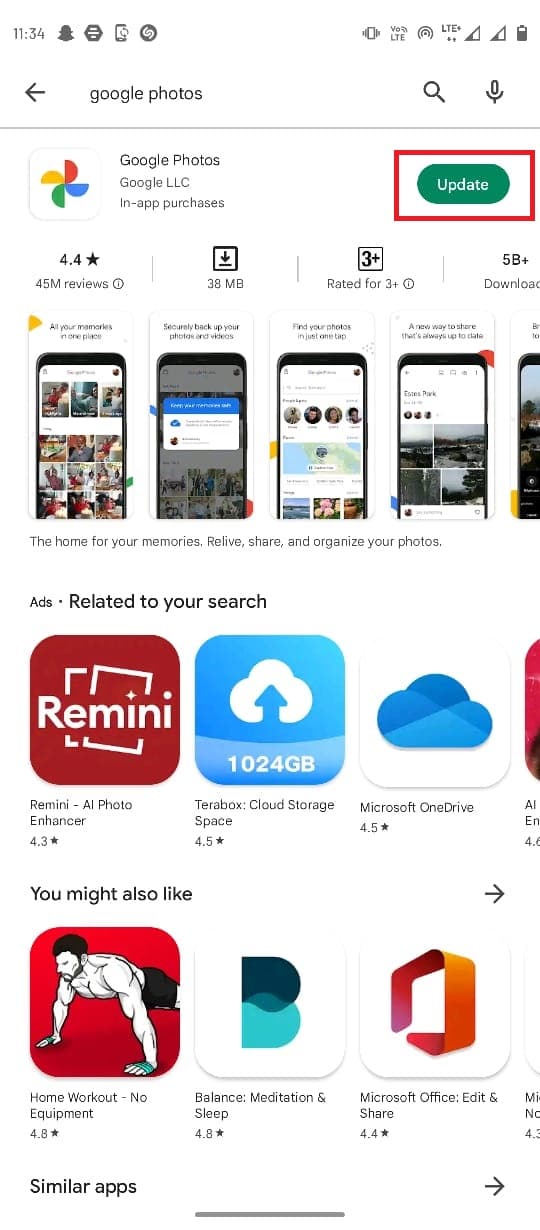
同样,更新您手机上的 WhatsApp。
推荐:
- 29 个适用于 Windows 10 的最佳免费屏保
- 修复此媒体在 Twitter 上不可用错误
- 如何将 Whatsapp 备份从 Google Drive 恢复到 iPhone
- 如何在 Google Photos 上获得无限存储空间
备份不再是一种选择,而是变成了一种必需品,并且牢记文件和数据的重要性,每个用户都希望以可能的成本来保存它们。 我们希望本指南对您有所帮助,并且您能够解决WhatsApp 照片无法在 Android 上备份到 Google Photos 的问题。 如果您有任何疑问和建议,请随时通过下面的评论部分与我们联系。 另外,让我们知道您接下来想了解什么。
